En Scribus como en editores de texto podemos crear un indice de contenido que nos facilitará el encontrar información en el documento
Vamos a ver cómo crearlo
Vamos a crear un documento de páginas dobles, tamaño A4 , de 5 páginas
La primera página está en blanco, es donde estará el índice
En la página 2, vamos a poner un título. En la mitad de la página 2, ponemos el título 2 (copiando y pegando)

En la página 3, el titulo 3, en la 4 el título 4, y en la 5 el título 5
Arriba de la primera hoja ponemos un cuadro estrecho de lado a lado y escribimos : INDICE (2)
Luego dibujamos una caja de texto que ocupe el resto de la página y le damos un nombre: indice (1), para luego poder hacer referencia a él.

Ahora nos vamos a Archivo: Configuración del documento y dentro de aquí a Atributos de Objeto.

Le damos a Añadir:

Le damos un nombre al atributo, por ejemplo TC (tabla de contenidos). Antes de darle aceptar es conveniente dar un clic donde pone Valor (es un pequeño bug) y luego damos a Aceptar para que quede guardado.
Con esto hemos creado un atributo que ahora utilizaremos. El siguiente paso sería ir al título 1 o a cualquiera de ellos. Seleccionamos el texto que está dentro, lo copio.

Ahora con Botón Derecho donde queremos meter el índice y vamos a los atributos de la caja (Botón derecho : Atributos).

Añadir, seleccionamos TC y en el valor pegamos lo que teníamos

Con el resto de cajas de título que hemos creado hacemos lo mismo
Una vez tenemos ya los 5 títulos copiados, volvemos a Archivo:Configuración de documento: Tabla de contenidos

Le damos a Añadir y creamos la nueva tabla de contenidos:
-
Nombre del atributo del objeto: TC (es el atributo que hemos creado y hemos ido cargando con los títulos)
-
Marco destino: la caja en la que queremos que se cree el contenido. Antes le hemos dado en nombre de indice, así que lo seleccionamos
-
Los números de página colocados: al final (al derecho)
-
Estilo de párrafo: ninguno de momento. Luego ya crearemos uno para el indice.
Y ahora ya nos queda decir que cree el indice: Extras: Generar tabla de contenido.

Y ya tenemos el indice en la primera página. Queda un poco feo de momento, pronto con estilos lo mejoraremos un poquillo.
Vamos a cambiar un poco el estilo de este índice que se genera.
Para esto volvemos a hacer con un estilo de párrafo. Vamos a crear un nuevo estilo de párrafo: Editar: Estilo de párrafo: Nuevo : Estilo TC
tamaño 12, versalitas (k pequeña), un interlineado de 16pt

Tenemos una selección de tabulación. Me permite crear el texto con una tabulación, el texto tabulado. Sirve para cuando queramos crear columnas de texto , pero aquí también
Clic sobre la regla donde queremos. Hacemos ahí más o menos y aparece una marca roja (1)
-
L : el texto cuando salte a esa posición se escribirá desde dicho punto hacia la derecha, es decir justificado a la izquierda
-
L al revés : Si cambio a derecho: saldrá una L al revés.. para el indice me conviene.
Si queremos modificar tabulador: nos posicionamos encima hasta que aparecen 2 flechas y lo movemos.
Para eliminar, seleccionamos el que queremos eliminar y lo arrastramos para arriba, fuera de la regla y desaparece
Además como carácter de relleno ponemos el Punto (2)

Ahora que tenemos ya el estilo creado, vamos a aplicárselo al indice.
Archivo: Configuración de documento: Tabla de contenido y aplicamos el estilo de párrafo.

Vamos a generar de nuevo el indice: Extras: Generar tabla de contenidos.

Si movemos y demás los títulos , deberíamos volver a generar el indice

Crear un indice con estilos
Vamos a cambiar un poco el estilo de este índice que se genera.
Para esto volvemos a hacer con un estilo de párrafo. Vamos a crear un nuevo estilo de párrafo: Editar: Estilo de párrafo: Nuevo : Estilo TC
tamaño 12, versalitas (k pequeña), un interlineado de 16pt

Tenemos una selección de tabulación. Me permite crear el texto con una tabulación, el texto tabulado. Sirve para cuando queramos crear columnas de texto , pero aquí también
Clic sobre la regla donde queremos. Hacemos ahí más o menos y aparece una marca roja (1)
-
L : el texto cuando salte a esa posición se escribirá desde dicho punto hacia la derecha, es decir justificado a la izquierda
-
L al revés : Si cambio a derecho: saldrá una L al revés.. para el indice me conviene.
Si queremos modificar tabulador: nos posicionamos encima hasta que aparecen 2 flechas y lo movemos.
Para eliminar, seleccionamos el que queremos eliminar y lo arrastramos para arriba, fuera de la regla y desaparece
Además como carácter de relleno ponemos el Punto (2)

Ahora que tenemos ya el estilo creado, vamos a aplicárselo al indice.
Archivo: Configuración de documento: Tabla de contenido y aplicamos el estilo de párrafo.

Vamos a generar de nuevo el indice: Extras: Generar tabla de contenidos.

Si movemos y demás los títulos , deberíamos volver a generar el indice
Enlaces a web y enlaces a contenido.
e puede crear enlaces de varios tipos en un documento (enlaces a web, correo electrónico..)
Enlaces a página
Está pensado para documentos PDF, es como un indice y cuando clickamos nos lleva a la sección que queremos.
Desde el botón PDF

hay un icono que pone Enlace

Vamos a dibujar una caja de texto por encima del primer título, hacemos doble clic y nos sale las propiedades del Enlace:
-
Tipo (1) : ponemos que es un Enlace
-
Destino (2): Página a la que queremos que nos lleve 2
-
Posición X e Y: dentro de la página de destino , en que posición nos situará cuando clickemos en el enlace. Con la vista previa (3) podemos mover la x hasta que la posicionemos más o menos donde queremos de la hoja destino

Vamos haciendo lo mismo en el resto de Títulos, y luego ya exportamos a PDF: Exportar:
Exportar: guardar como PDF, y 1.5 versión para poder ver los enlaces
Abrimos el PDF que nos ha generado y aquí veo, si clickamos nos llevará a la página 2

Enlaces a web externo
Ahora dibujo un cuadro de texto normal,

Creamos otra caja de enlace por encima

Doble clic y elegimos Enlace web Externo como tipo de enlace
Destino: ponemos la web a la que queremos que nos lleve.

y al generar el PDF aquí tenemos:

Enlace a correo electrónico
Si queremos que sea un enlace a un correo electrónico.
Eso sí, en el cliente que reciba el PDF, tiene que tener un cliente de correo configurado para envío de correo electrónico.

Enlace Externo
Este tipo de enlaces sirve para a partir de este PDF, que siguiendo un enlace, se nos abra otro documento PDF
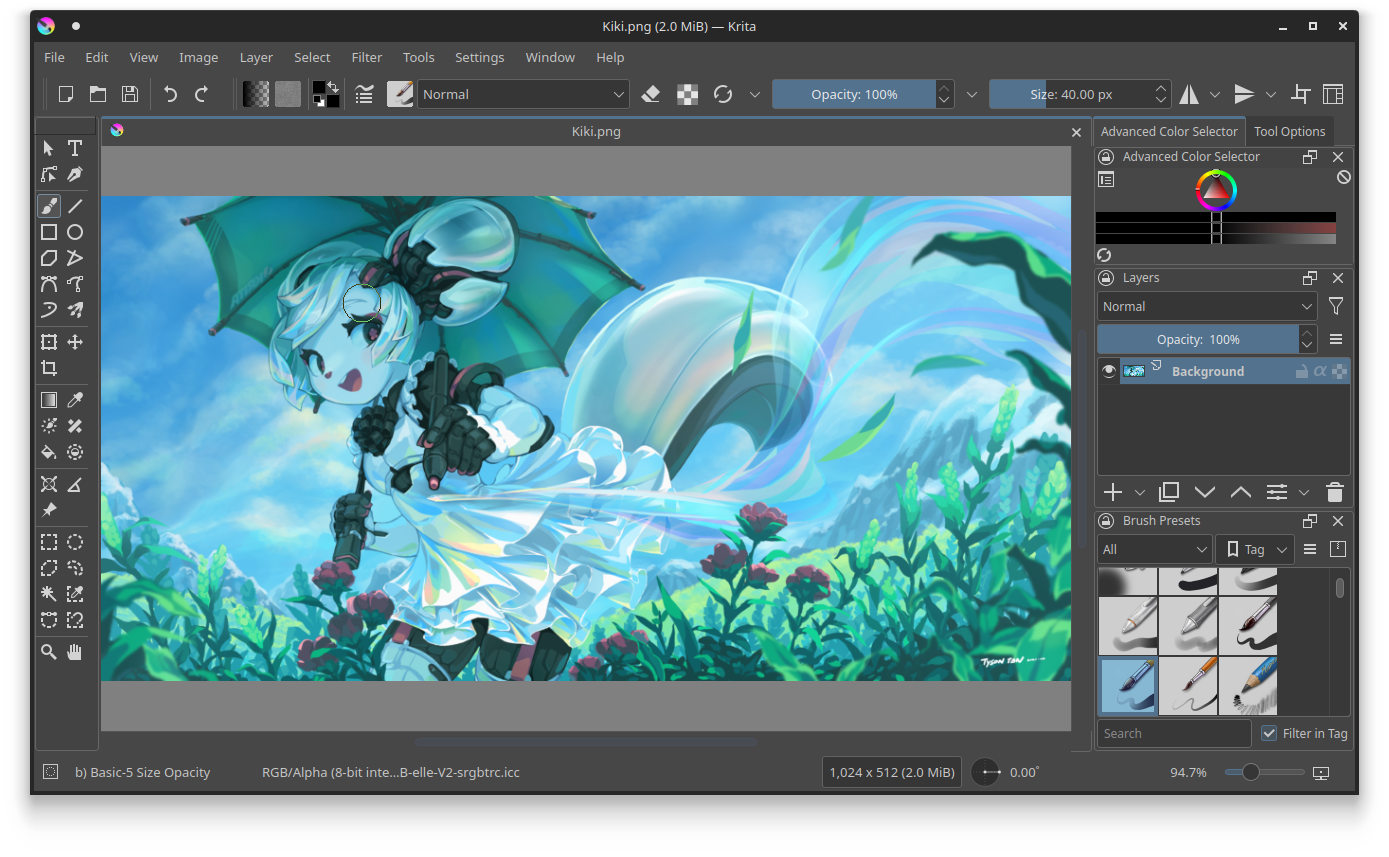
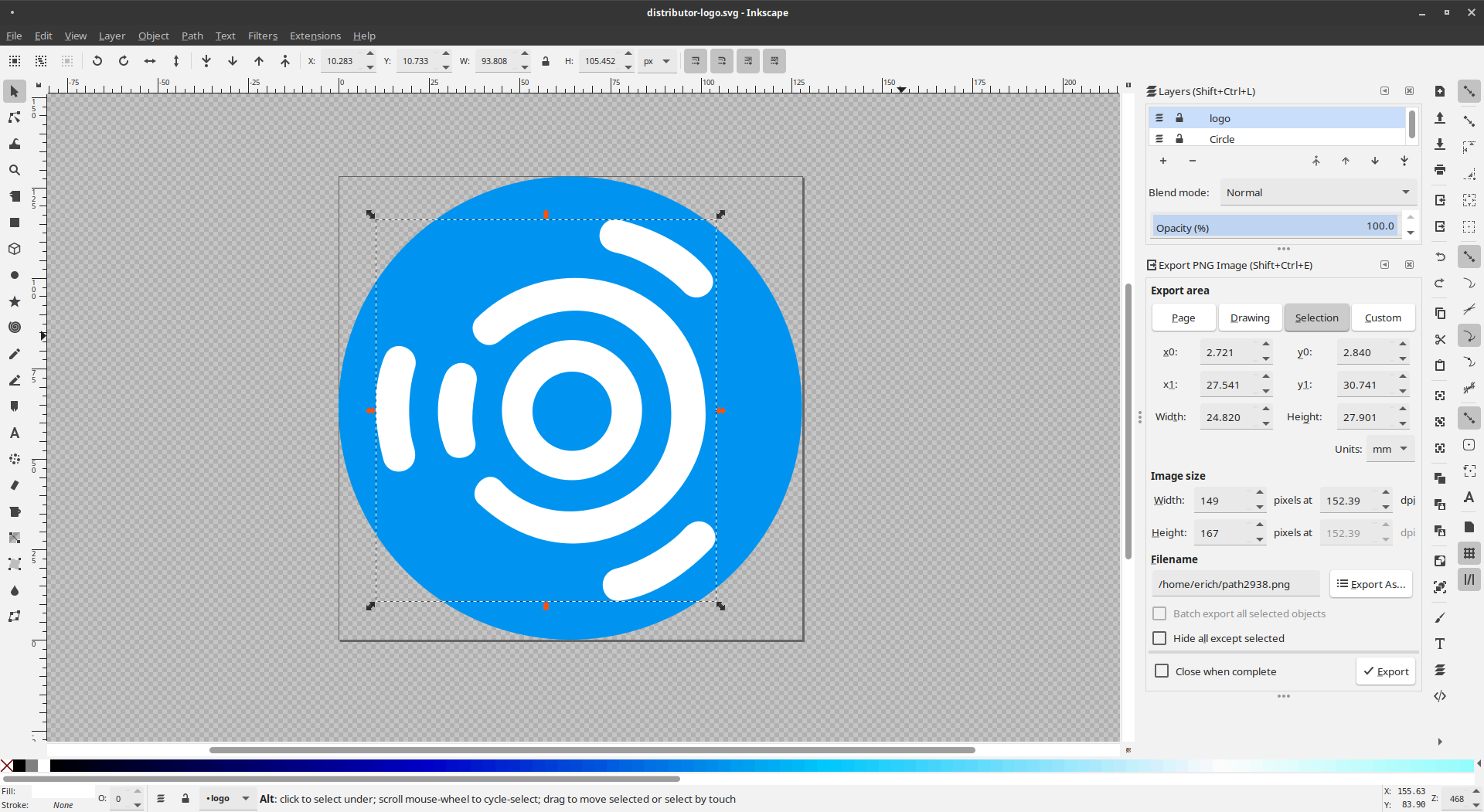
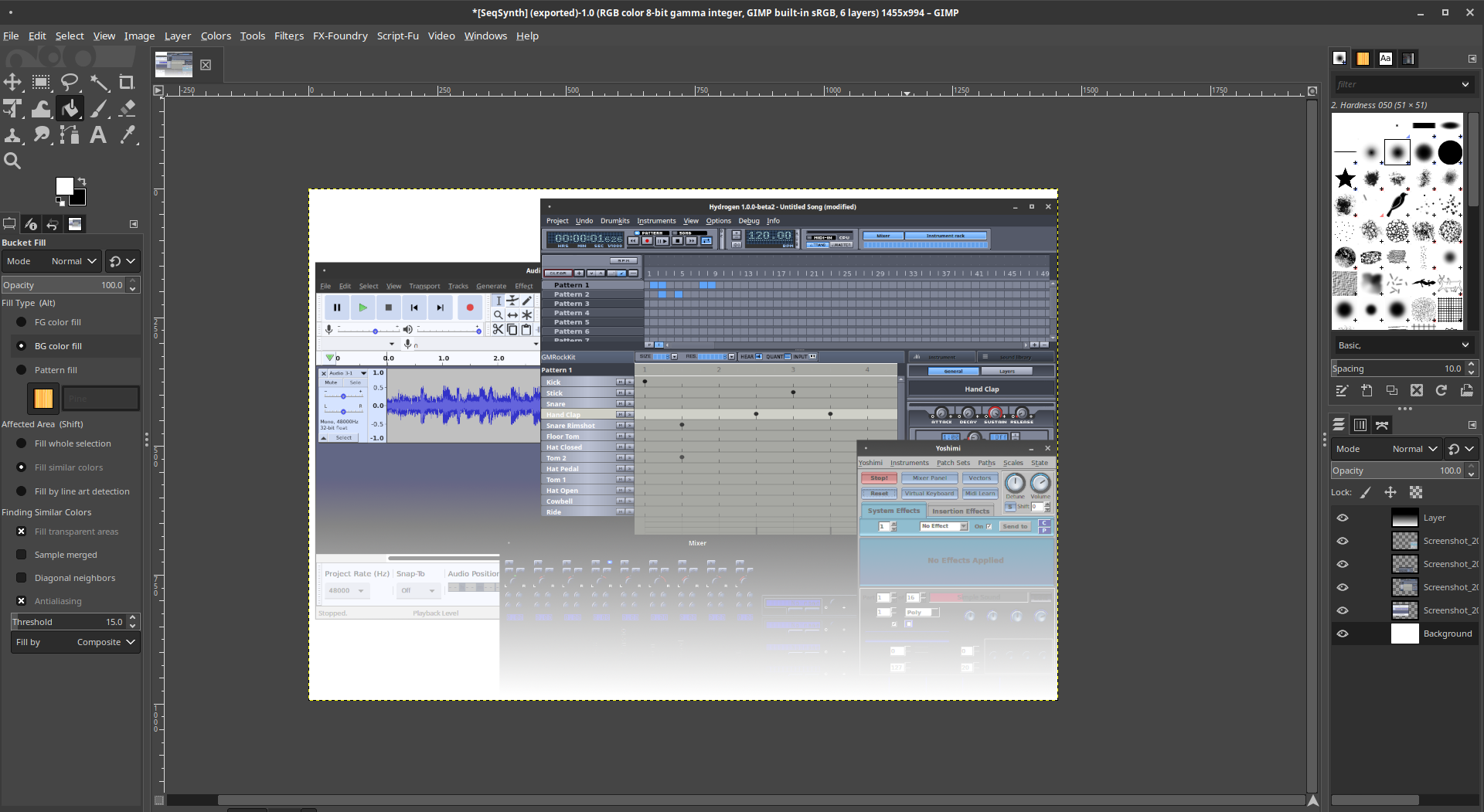

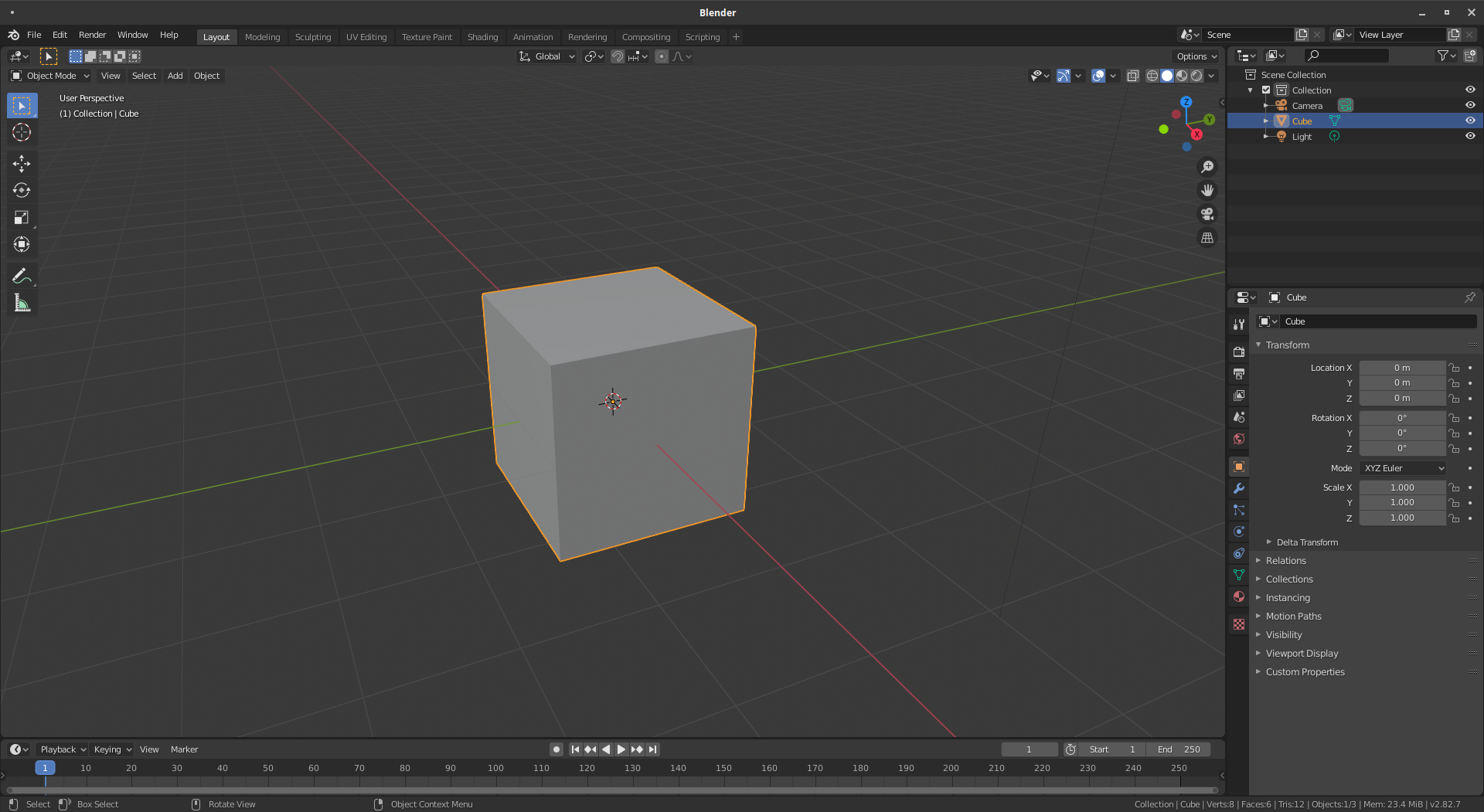



















































El Mundo de Ubuntu en las Redes Sociales
Espero que esta publicación te haya gustado. Si tienes alguna duda, consulta o quieras complementar este post, no dudes en escribir en la zona de comentarios. También puedes visitar Facebook, Twitter, Google +, Linkedin, Instagram, Pinterest, restantes Redes Sociales y Feedly donde encontrarás información complementaria a este blog. COMPARTE EN!